PhotoLANDSCAPE: Formularios de presentación de proyectos.
Autor: Jéssica de Souza - Data: 21/07/2021
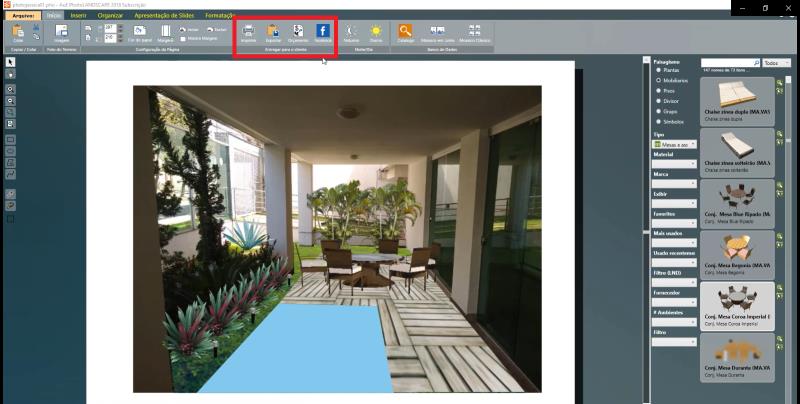 Presentación de proyectos a través de PhotoLANDSCAPE
Presentación de proyectos a través de PhotoLANDSCAPE
El programa PhotoLANDSCAPE es un software que realiza fotomontajes creados para paisajistas con diversos elementos destinados al área de paisajismo, como plantas, muebles, pisos y divisores. Con una foto de tu terreno puedes insertar estos elementos y presentar tu proyecto al cliente de una forma muy cercana al resultado final.
Este mes te mostraremos las diversas formas de presentación de proyectos que PhotoLANDSCAPE te permite generar.
1* - Impresión
Una vez finalizado el proyecto, puedes imprimirlo en papel o incluso en formato PDF. Para hacer esto, haga clic en la pestaña Inicio - Entrega al cliente - Imprimir. Se abrirá una ventana donde seleccionará la impresora y luego hará clic en Imprimir.

Imprimiendo proyectos a través de PhotoLANDSCAPE

Imprimiendo proyectos a través de PhotoLANDSCAPE
2° - Generando Imagenes JPG
Para generar imágenes, en la pestaña Inicio - Entrega al cliente - Exportar. En la ventana abierta puede ajustar la barra de la esquina izquierda para mejorar la calidad de la imagen, elija dónde se guardará el archivo, qué páginas estarán presentes y haga clic en Aceptar.
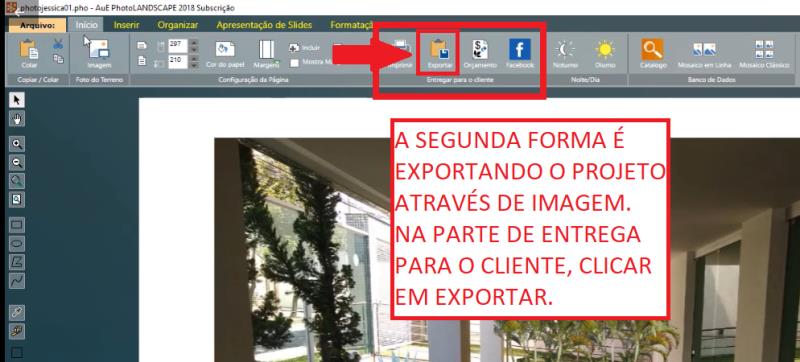
Generando imagenes JPG en PhotoLANDSCAPE

Generando imagenes JPG en PhotoLANDSCAPE
3º - Presupuesto del proyecto
También está la función de presupuestar el proyecto. En la pestaña Inicio - Entrega al cliente - Cotización , se le pedirá que guarde un nombre de archivo en la extensión .LND y este documento se abrirá en CalcLANDSCAPE.
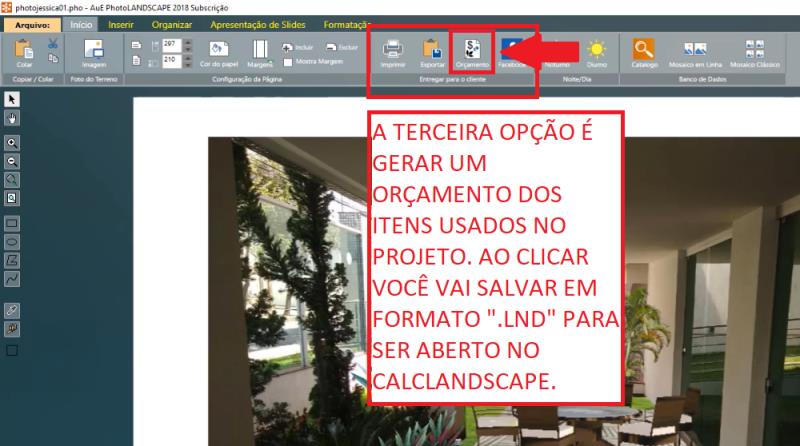
Presupuesto del proyecto en PhotoLANDSCAPE
En la pestaña Inicio - Imprimir, hay varios tipos de informes: Informe de presupuesto, Informe de datos de la planta, Mobiliario, Pisos, etc.
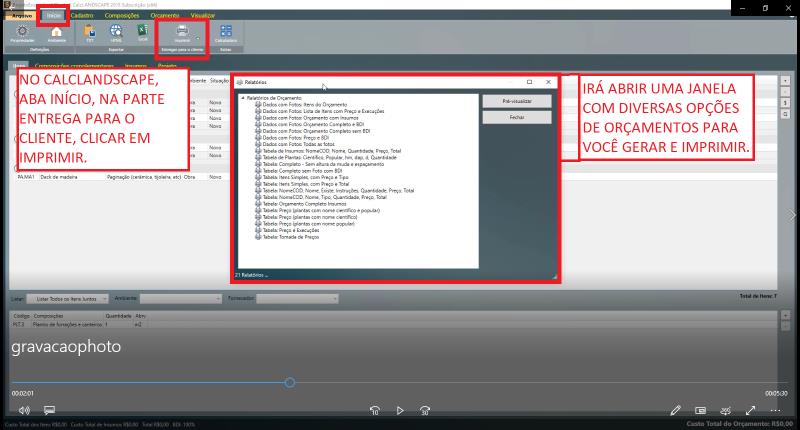
Tipos de informes presupuestarios
Usted consigue editar su hoja de presupuesto:

Edición de la hoja de informes presupuestarios
En la parte Opciones, usted elige el tamaño y tipo de fuente, la orientación de la hoja y el margen.
En la herramienta Tabla tienes la posibilidad de cambiar sus colores.
En Configuración del encabezado del informe, donde estará el logo, texto, título de la tabla, etc.
Finalmente, en la herramienta Configuración, Propietarios, importa su logotipo y completa los datos de su empresa.
Con los cambios realizados, solo imprima o exporte.
En la opción Facebook puedes iniciar sesión en tu cuenta y publicar las imágenes de tu proyecto.
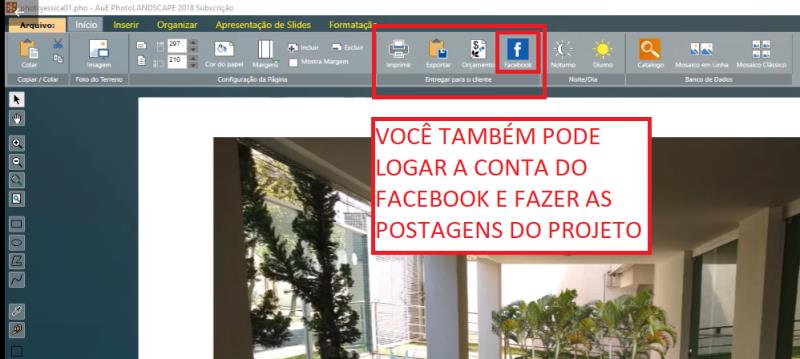
Publicar proyecto en Facebook
-----
* Para saber cómo fijar el precio de los artículos por CalcLANDSCAPE clique aqui.
*Para agregar composiciones e insumos en CalcLANDSCAPE
clique aqui
Vea también:
PhotoLANDSCAPE: Cómo crear lagos artificiales
PhotoLANDSCAPE: Cómo incluir objetos en 3D directamente en el programa
AuE LandOFFICE: Personalizando informes del sistema AuE LandOFFICE

Anterior Siguiente